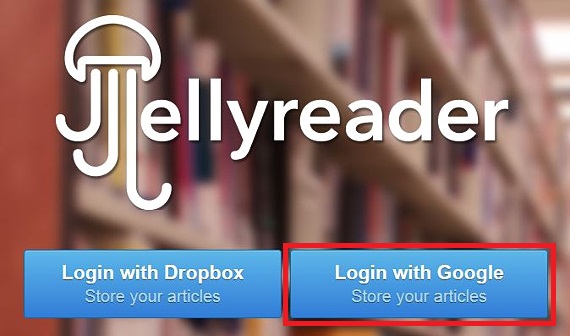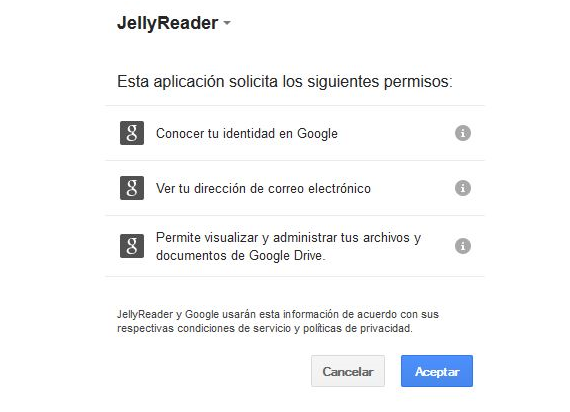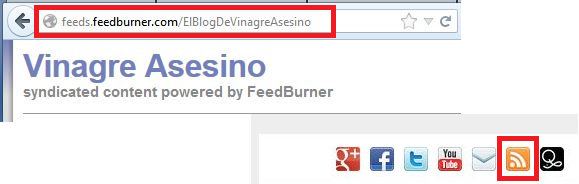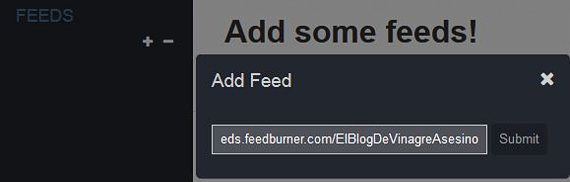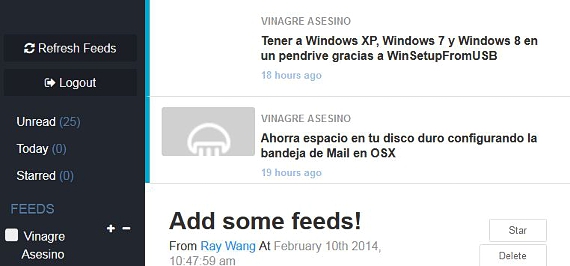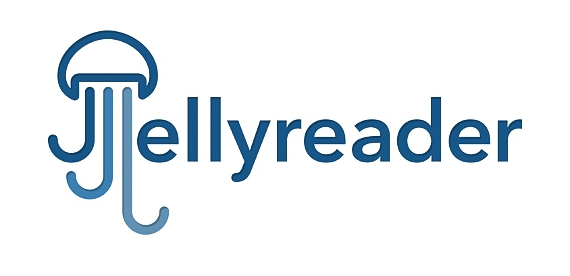
Dalla stessa scomparsa di Google Reader molto tempo fa, l'interesse di molte persone nel cercare di trovare qualche altro strumento simile è grande; tutti Finora sono state proposte numerose alternative, lo stesso che nonostante abbia mostrato un ottimo efficacia del lavoro per quanto riguarda la raccolta di feed RSS, nessuno si avvicina a tutto ciò che il servizio di Google ha offerto. Di recente ne è stato proposto uno aggiuntivo, lo stesso sotto il nome di Jelly Reader Diventa un'altra opzione da tenere in considerazione.
Gli sviluppatori di JellyReader hanno suggerito agli utenti di poter utilizzare questo servizio di feed RSS collegandolo al Google drive così come DropBox, una situazione che per molti rappresenta un grande vantaggio dato che la maggior parte degli utenti del pianeta ha una di queste 2 applicazioni di hosting nel cloud. In questo articolo Faremo un piccolo test del funzionamento di JellyReader ma collegato a Google Drive.
Google Drive per utilizzare i nostri feed RSS con JellyReader
Abbiamo scelto Google Drive perché è disponibile per un gran numero di persone, poiché il servizio viene aggiunto automaticamente per chi ha una email da Gmail. Gli stessi passaggi che suggeriamo con questo meccanismo possono essere eseguiti con DropBox, qualcosa di molto utile per chi ha questo servizio nel cloud.
- Quello che dobbiamo fare prima è andare sul sito ufficiale di JellyReader, un link che troverai alla fine di questo articolo.
- Lì troveremo 2 opzioni tra cui scegliere, essendo il caso che ci merita, quella di Google Drive.
- Dopo aver fatto clic sul rispettivo pulsante blu corrispondente a Google Drive, riceveremo una finestra di notifica.
- In esso, saremo avvisati dell'accesso che JellyReader avrà alle nostre informazioni.
- Ora non ci resta che fare clic sul pulsante blu OK.
Al momento, questi sono i passaggi precedenti che dovremmo compiere per poterlo fare collegamento al servizio JellyReader con Google Drive; una volta entrati in questo interessante gestore di feed RSS troveremo un ambiente vuoto, perché non abbiamo ancora aggiunto nessun tipo di sito per seguire le loro notizie.
Per ottenere il feed RSS di qualsiasi sito web, dobbiamo solo andare su qualsiasi pagina web e provare a trovare la rispettiva icona che fa riferimento a questo elemento; Siamo passati alla rispettiva voce sulla pagina ufficiale di Vinagre Asesino, con la quale otterremo un URL personalizzato per questo feed RSS, a cui dobbiamo copiare.
Dopo averlo copiato all'indirizzo RSS di Vinagre Asesino, ora dovremo tornare nella scheda dove si trova JellyReader; lì dovremo solo andare al segno (+) situato nella barra laterale di sinistra. Apparirà una finestra che suggerisce di aggiungere al feed RSS che abbiamo copiato in precedenza.
Lo copiamo e poi clicchiamo sull'opzione "Invia".
Potremo notare che il feed RSS di Vinagre Asesino compare nella barra laterale di sinistra mentre, nella parte superiore dello spazio di destra, sarà presente ciascuna delle notizie che si generano nel blog.
La stessa procedura dobbiamo eseguire per le diverse pagine web a cui vogliamo seguire le tue notizie, a quel punto un intero elenco di feed RSS a cui ci siamo iscritti apparirà nella barra laterale di sinistra. Dobbiamo seguire la stessa procedura con DropBox, nel caso in cui siamo iscritti a detto servizio in cloud.
Nonostante ci sia un gran numero di applicazioni web (o quelle che installiamo sul computer) per poter seguire le notizie RSS a cui ci siamo abbonati, quella che attualmente ci offre JellyReader è un'eccellente opzione gratuita, Che in parte non richiede grande esperienza da parte dell'utente che non vuole perdersi le notizie più importanti che circolano sul web.
Maggiori informazioni - Google Reader arriva su Android, CommaFeed, un sostituto minimalista di Google Reader, Come gestire le cartelle in Google Drive, Stampa utilizzando il cloud DropBox
Fonte: JellyReader